Asus Router Petunjuk Pengaturan
Ingin mengatur Windscribe pada router Asusmu? Tidak masalah.
Langkah 1
Dapatkan file Konfigurasi dan kredensial OpenVPN (Harus menggunakan akun pro).
Langkah 2
Login ke routermu, dan klik tab "VPN".
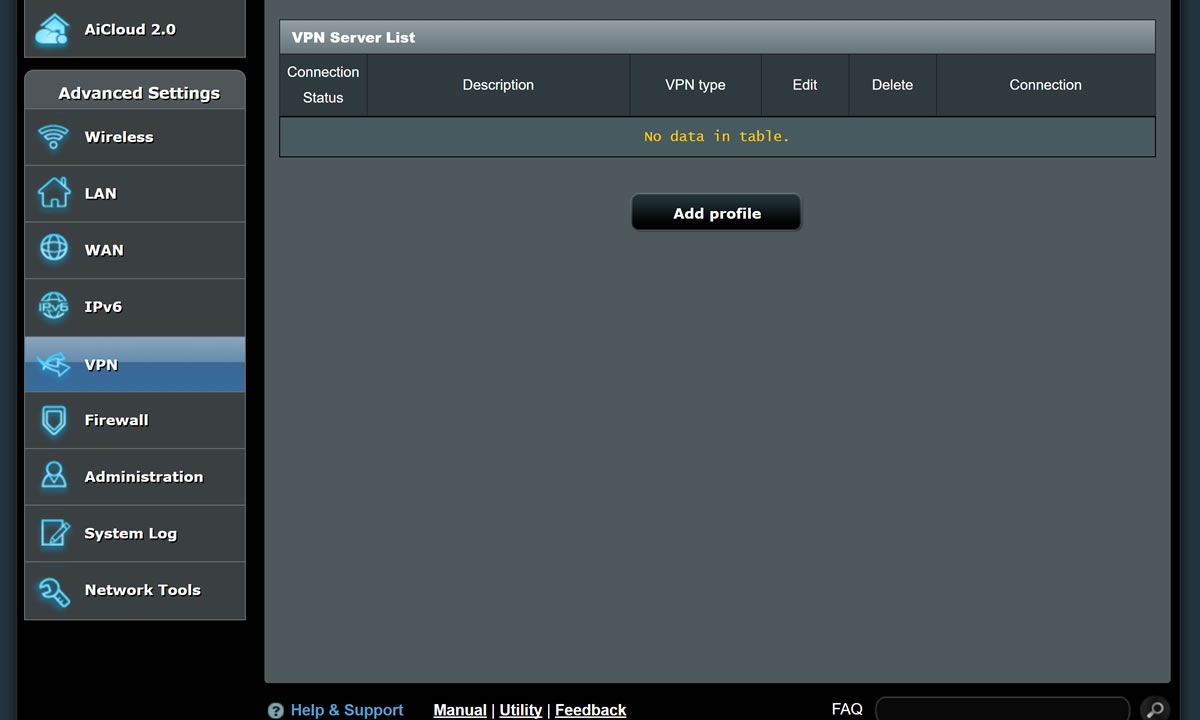
Langkah 3
Di bagian atas, pergi ke tab "VPN Client"
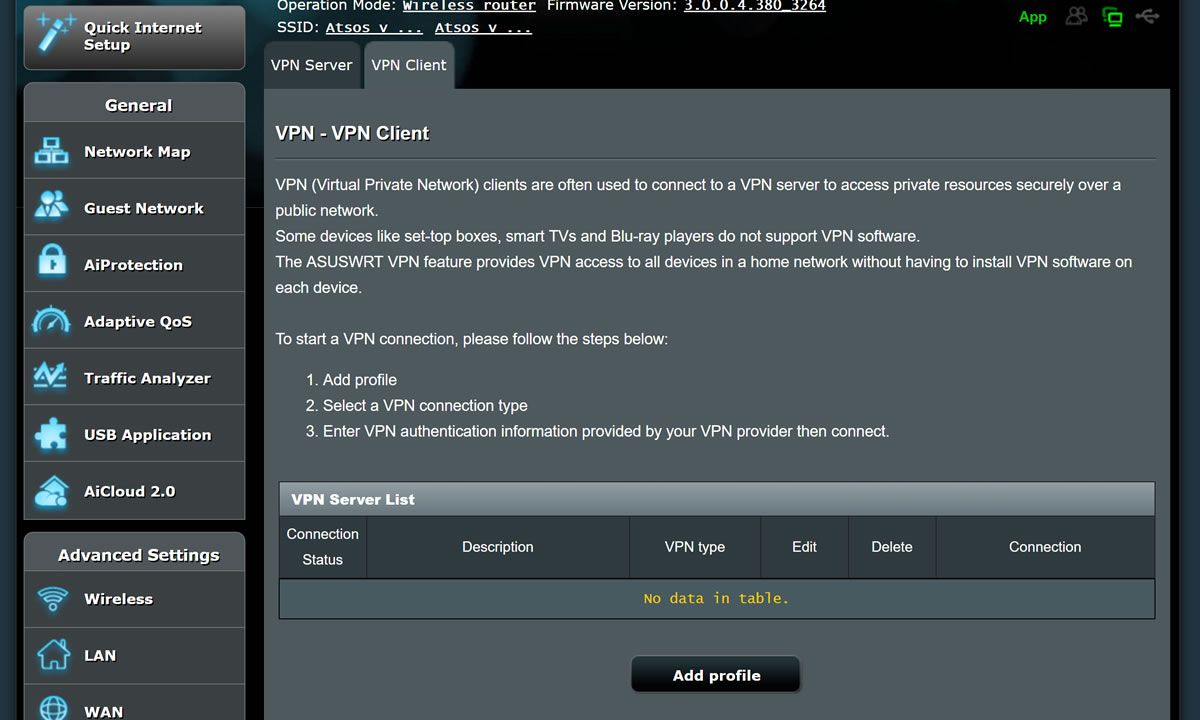
Langkah 4
Klik tombol "Tambahkan profile" dan pilih tab "OpenVPN".
Isi kolom-kolom dengan:
Deskripsi: Nama profile
Nama pengguna: Nama pengguna dari Langkah 1. Nama ini berbeda dengan nama pengguna Windscribemu.
Kata sandi: Kata sandi dari Langkah 1. Kata sandi ini berbeda dengan kata sandi Windscribemu.
Masukkan file .ovpn: Pilih file yang kamu unduh pada Langkah 1
Klik "Unggah" lalu "OK"
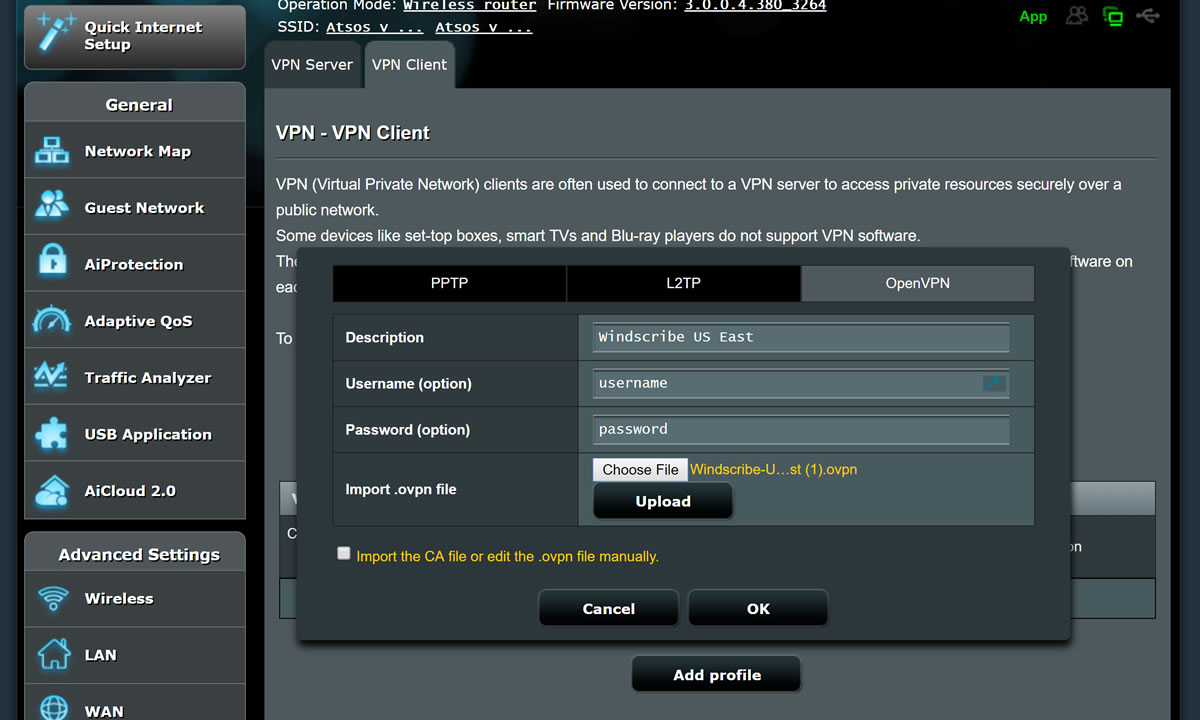
Langkah 5
Layarmu seharusnya terlihat seperti ini
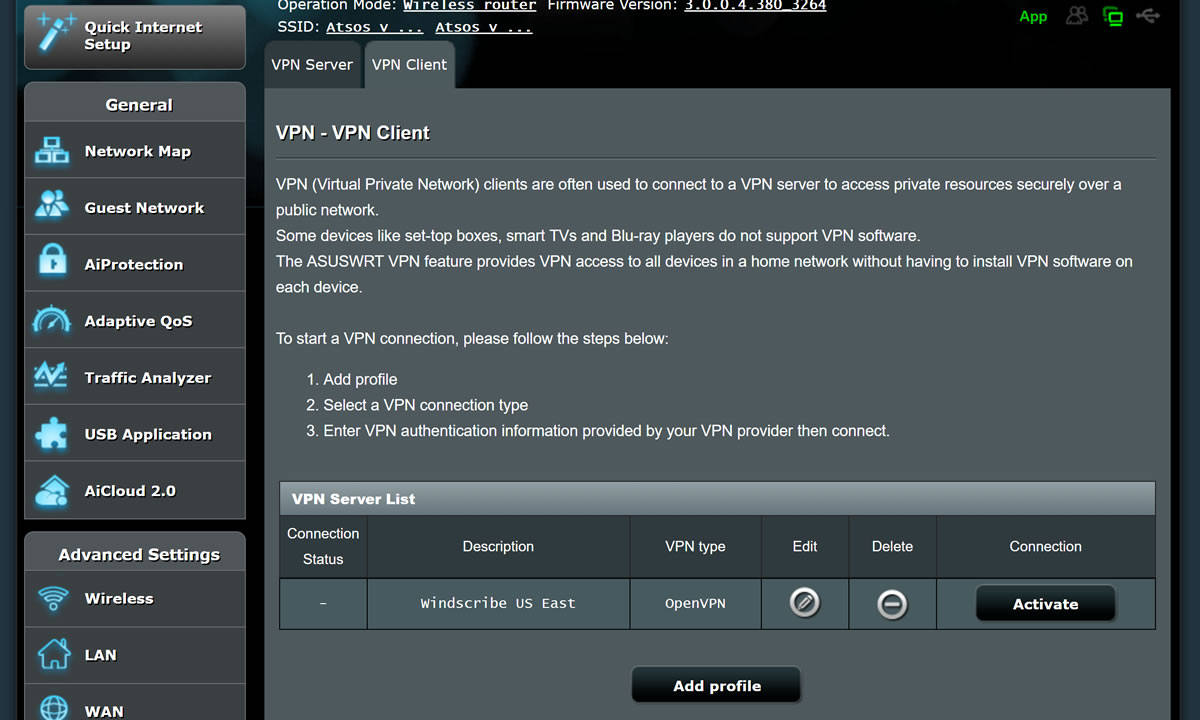
Langkah 6
Pergi ke tab "WAN", dan pilih TIDAK untuk "Hubungkan ke server DNS secara otomatis"
Isi kedua kolom seperti ini:
Server DNS 1 208.67.222.222
Server DNS 1 208.67.220.220
Klik "Terapkan" pada bagian bawah
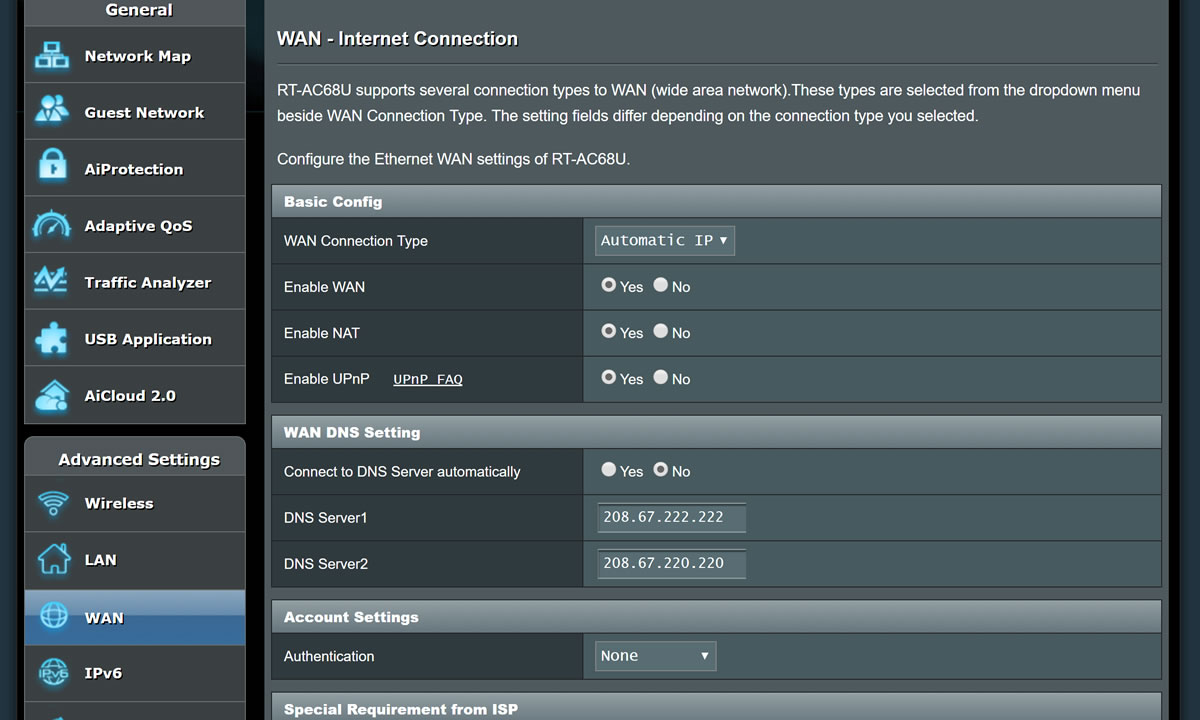
Langkah 7
Kembali ke tab "VPN", dan klik tab "Klien VPN".
Klik "Aktifkan" di sebelah profil yang telah kamu buat.
Setelah beberapa saat, layarmu seharusnya terlihat seperti ini. Kamu sudah selesai!
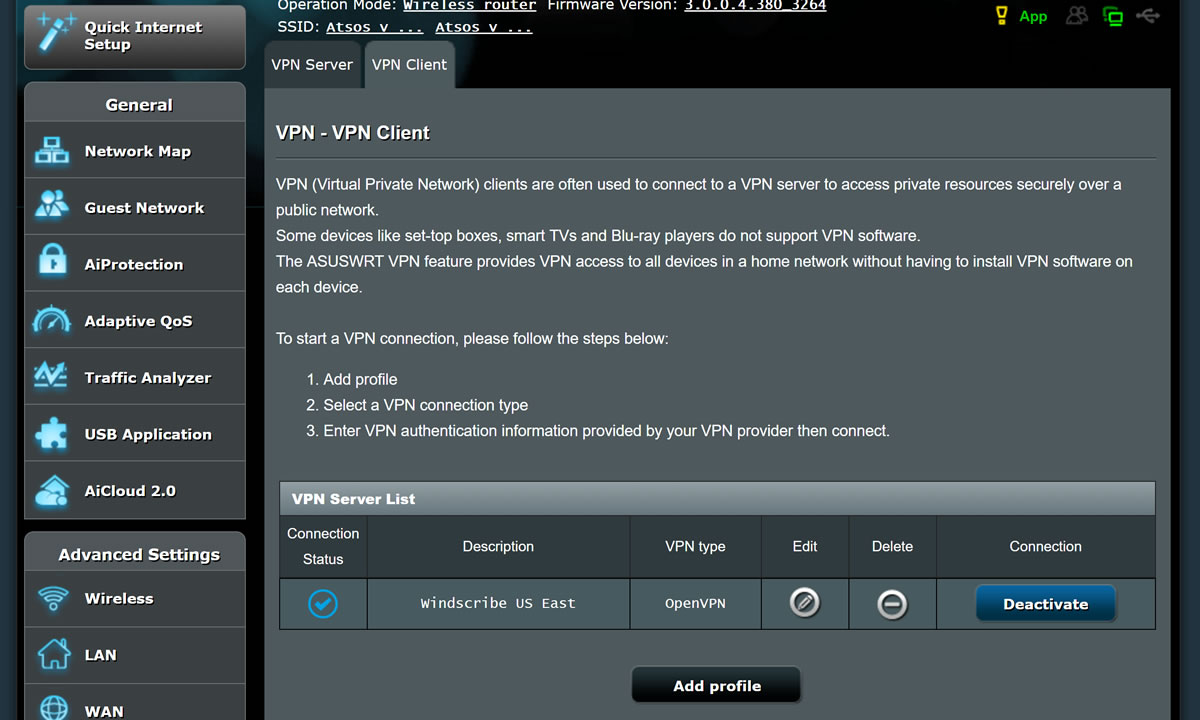
Asus ROG-Rapture-GT-AC5300 VPN Tutorial | Asus RT-AC66U-B1 VPN Tutorial | Asus RT-AC750 VPN Tutorial | Asus RT-AC68P VPN Tutorial | Asus RT-AC56S VPN Tutorial | Asus RT-AC56U VPN Tutorial | Asus RT-AC1900 VPN Tutorial | Asus RT-AC88U VPN Tutorial | Asus RT-AC5300 VPN Tutorial | Asus RT-AC3100 VPN Tutorial